Android 的APK包必须经过签名后才能被安装。因此打包的时候必须要签名。
其实最快获取APK的方式是到Android项目下的bin文件夹下找到,但这是使用debug模式的安装包,使用的是Debug的密钥。而如果真的要发布一个APK到应用市场,还得弄一个正式点的签名。话不多说,直接上图。
1. 【如果有密钥的,1、2步可以省略】打开命令行,到JAVA_HOME/bin下面找到keytool.exe,并输入图中的命令生成签名的密钥。
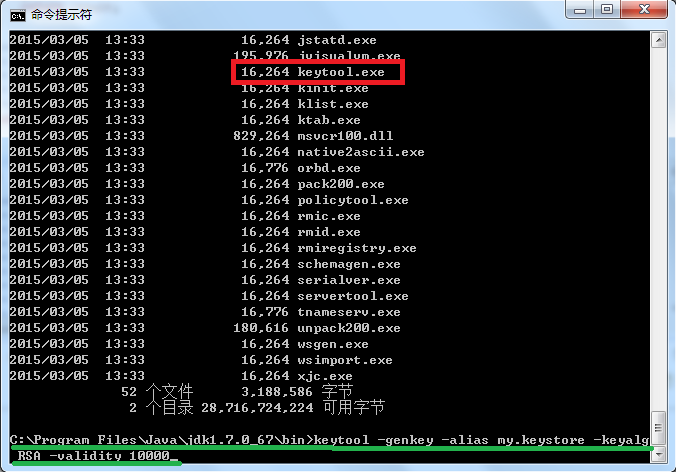
2. 输入密钥相关的个人信息,最后确定

3. 到Eclipse中,项目上右键-->Android Tools-->Export Signed Application Package

4. 选择要打包的Android项目:
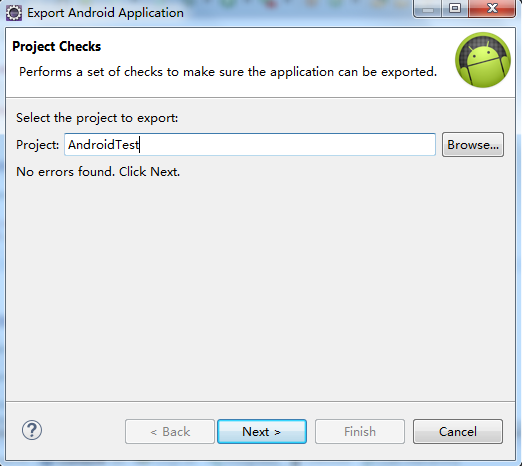
5. 选择刚刚创建的keystore,也就是密钥库文件(这个后最为.keystore的文件在刚刚执行命令的地方,如果该地方没有写入权限,则会放到用户目录[Windows中默认为C:\Users\xxx\]下)和刚刚生成改keystore时输入的密码:

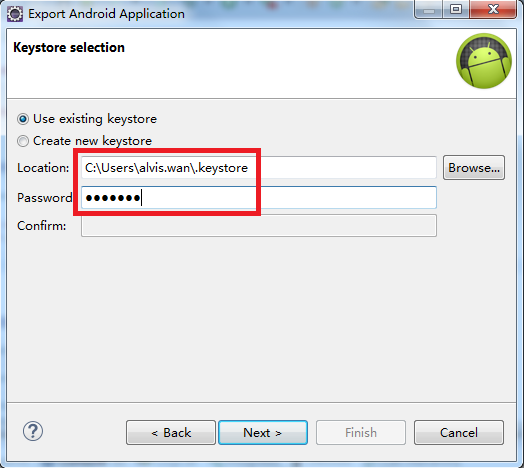
6. 选择密钥库里刚刚创建的密钥并输入密码:

7. 选择APK的存放位置:
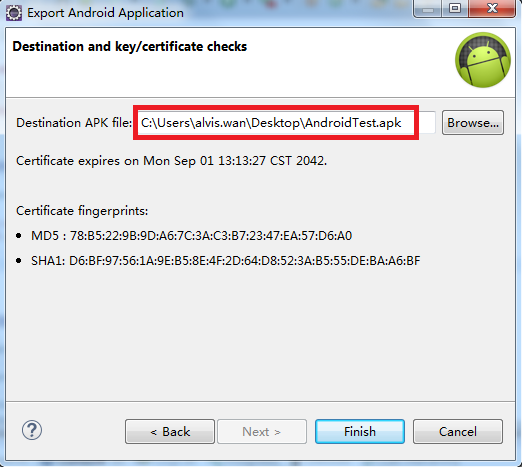
8. 下面左边是打包过后的APK解压出来的东西,右边是没有签名的APK解压后的东西,可以看到左边多了一个META-INF的文件夹:
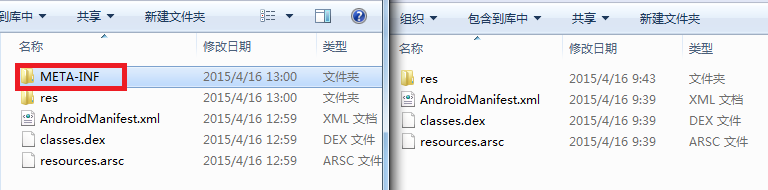
9. 打开文件夹后,看到如下内容。其实就是多了些加密和证书相关的东西,具体我也没研究过。
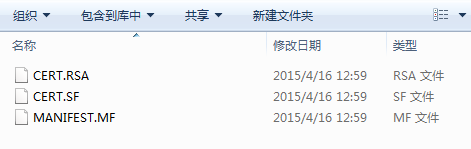
来源:oschina
链接:https://my.oschina.net/u/1434710/blog/403296